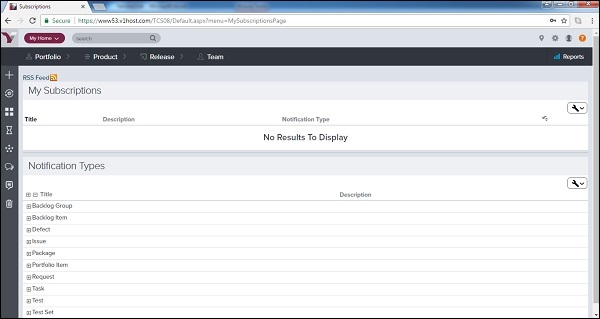VersionOne - Войти
В этой главе мы изучим шаги, необходимые для входа в VersionOne.
Выполните следующие действия, чтобы войти в VersionOne.
Step 1- Чтобы войти в VersionOne, перейдите на свой образец веб-сайта, отправленный по электронной почте при создании бесплатной пробной версии. Откроется страница входа в систему.
Step 2 - Введите свой зарегистрированный адрес электронной почты в качестве имени пользователя и пароля (выбранных при создании учетной записи).
Step 3 - Нажмите кнопку «Войти».
На следующем снимке экрана показано, как войти в VersionOne с использованием учетных данных -
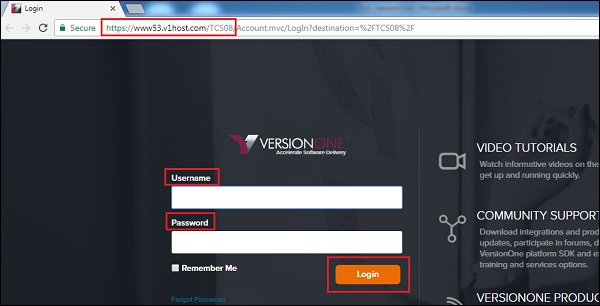
При ошибке
При входе в систему пользователь может столкнуться с ошибками из-за неправильного сочетания имени пользователя и пароля. Пользователь может использовать различные доступные функции для сброса пароля и повторного входа в систему. Здесь мы увидим, с какими ошибками может столкнуться пользователь и как найти решение для таких случаев -
Из-за неудачного входа в систему может появиться страница, показанная на скриншоте ниже.
Ошибка может возникнуть из-за неправильной комбинации идентификатора электронной почты или пароля.
На следующем снимке экрана показано сообщение об ошибке, которое пользователь получает, если учетные данные неверны.
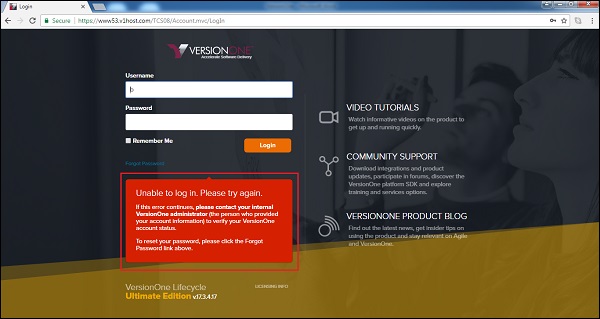
Если вы забыли пароль, восстановить его -
Щелкните «Забыть пароль» рядом с кнопкой «Войти».
Введите адрес электронной почты для входа.
Нажмите кнопку «Сбросить пароль». Он просит ввести зарегистрированный адрес электронной почты, чтобы отправить ссылку для сброса пароля.
На следующем снимке экрана показано, как восстановить пароль, если вы забыли -
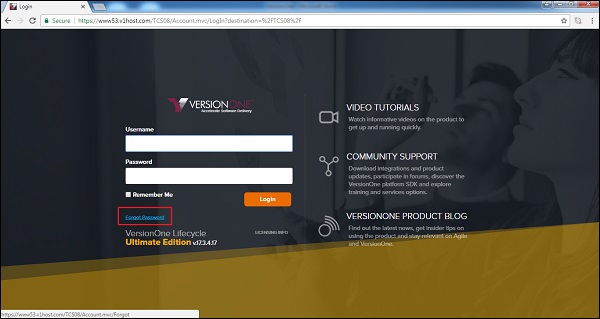
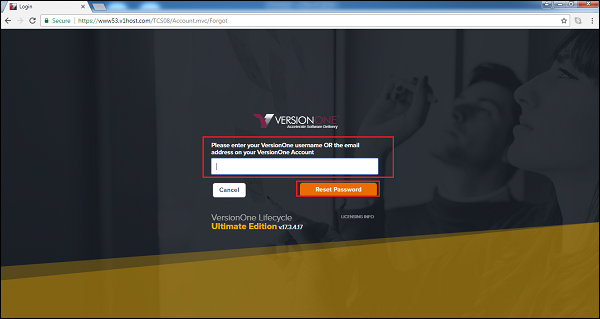
Пользователь получит электронное письмо с подробностями для сброса пароля.
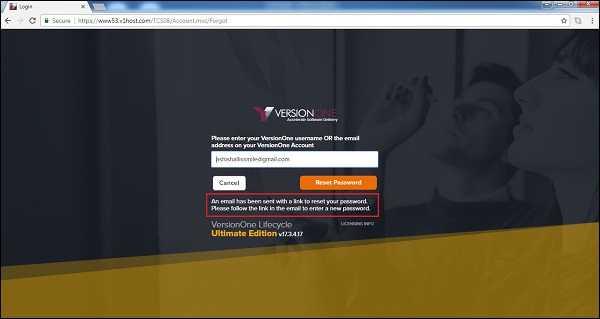
При успешном входе
В этом разделе мы обсудим, как VersionOne работает при успешном входе в систему.
При успешном входе в систему отображается страница Моя подписка. На следующем снимке экрана показана страница приветствия VersionOne при успешном входе в систему.